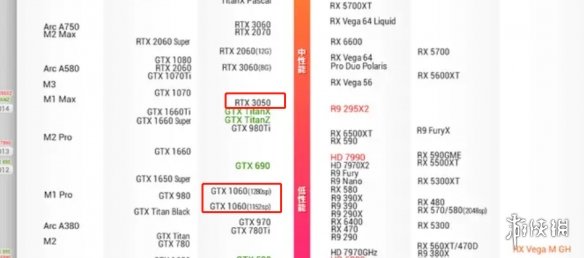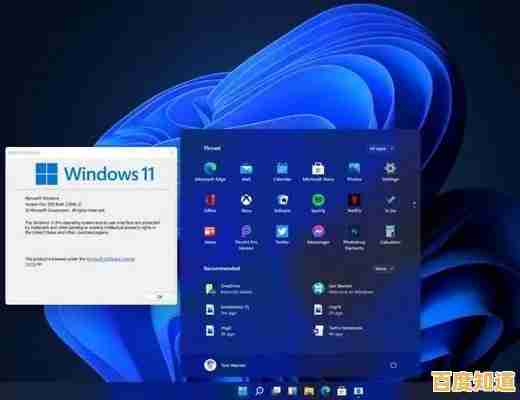用Outlook邮箱重新定义邮件处理,高效管理让每日工作事半功倍
- 问答
- 2025-10-30 02:48:40
- 11
(来源:微软官方对Outlook现代功能的介绍,以及职场效率专家对邮件管理方法的分享)
别再让邮件牵着你的鼻子走了,你的收件箱不应该是一个堆积如山的仓库,而应该是一个高效流转的中转站,用Outlook邮箱的几个核心功能,就能重新定义你处理邮件的方式。
第一招:用“重点收件箱”自动帮你分清主次
每天一打开邮箱,邮件多得眼花缭乱,Outlook的“重点收件箱”功能就像个智能助理,会自动把你的邮件分成两个标签页:“重点”和“其他”。
- 重点:这里放着系统认为对你最重要的邮件,比如你经常联系的同事、老板的邮件,或者你持续关注的某个项目邮件,你可以优先处理这里的内容。
- 其他:那些订阅的新闻、群发通知、不那么紧急的邮件,会自动归到这里,不会打扰你。
你不用再手动创建规则,Outlook通过机器学习会越用越懂你,你可以通过右键邮件,选择“移动到重点收件箱”或“移动到其他”来训练它,这样,你每天首先面对的就是真正需要你关注的事情。
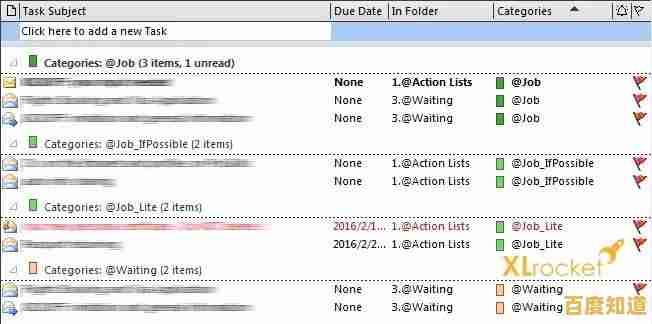
第二招:用“稍后处理”给邮件定个闹钟
看到一封邮件,不需要马上回复,但又怕忘了?别让它在收件箱里躺着占地方,那样会带来无形的压力,直接用“稍后处理”功能(那个小旗子图标)。
你可以把这封邮件“标记”为今天下午、明天、下周,或者自定义一个具体日期时间来处理,到时候,这封邮件会自动出现在你的收件箱顶部,或者在你设定的时间弹出提醒,就像给待办事项设了个闹钟,这样,你的收件箱瞬间就变成了一个清晰的任务清单,心里特别有底,再也不怕遗漏重要回复。
第三招:用“快速步骤”一键完成系列操作
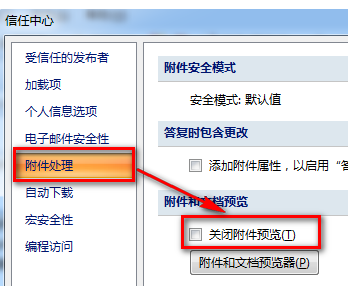
有些操作你每天要重复做很多次,把某类邮件标记为“已读”并移动到“已处理”文件夹;或者把一封邮件转发给项目组并同时标记上分类颜色。
“快速步骤”就是为你把这一连串操作打包成一个按钮,你可以在Outlook的“开始”选项卡中找到并自定义它,创建一个叫“归档并标记完成”的快速步骤,点击一下,邮件瞬间被移动文件夹、标记为已读、还可能加上一个绿色的分类标签,原本需要鼠标点三四下的活儿,现在一下搞定,效率提升非常明显。
第四招:写好主题行,是高效沟通的开始
这一点是你自己能控制的,但Outlook的功能可以帮你强化它。(来源:职场沟通类书籍及培训课程)

很多人写邮件主题很随意,你好”或者“有个问题”,这对于收件人来说非常不友好,他无法快速判断邮件的轻重缓急。
试着养成习惯:
- 关键词前置:请审批】XX项目预算申请、【信息同步】本周团队会议纪要。
- 明确行动:如果需要对方做某事,直接写出来,请于周五前反馈意见”。
这样的主题能让对方一眼抓住重点,也能让你在未来搜索邮件时,通过关键词快速找到它,这是对彼此时间的尊重。
高效管理邮件不是要你变成处理邮件的机器,而是让工具为你服务,每天花几分钟,用好“重点收件箱”做筛选,用“稍后处理”做规划,用“快速步骤”省力气,再养成写好主题的好习惯,你会发现,邮件不再是负担,而真正成了推动工作的利器,让你的每日工作事半功倍。
本文由颜令暎于2025-10-30发表在笙亿网络策划,如有疑问,请联系我们。
本文链接:http://xian.xlisi.cn/wenda/66812.html
![[苹果logo]品质与创新的永恒印记,科技美学的极致表达](http://xian.xlisi.cn/zb_users/upload/2025/10/20251030052010176177281047622.jpg)